Cómo etiquetar archivos en Windows
Qué saber
- Haga clic derecho en el archivo y seleccione Propiedades. Sobre el Detalles pestaña, seleccione Etiquetas para agregar sus etiquetas, separando cada una con un punto y coma.
- Alternativamente, abra el Explorador de archivos y seleccione Vista > Panel de detalles en la cinta. Seleccione el archivo, luego seleccione Añadir una etiqueta en el panel de Detalles.
- Para buscar archivos etiquetados en el Explorador de archivos, ingrese etiqueta: seguido de su palabra clave en la barra de búsqueda a la derecha de la ventana.
Si tiene toneladas de archivos almacenados en Windows, sabe lo difícil que puede ser encontrar el archivo correcto cuando lo necesita. Afortunadamente, puede etiquetar archivos compatibles en Windows 10 con una o más palabras clave relevantes para que sea más sencillo encontrarlos mediante la búsqueda de archivos de Windows.
No todos los archivos almacenados en Windows pueden etiquetarse. El etiquetado solo es compatible con imágenes, documentos y videos. Y, en algunos casos, incluso algunos tipos de archivos admitidos pueden no permitir el etiquetado.
Cómo agregar etiquetas a un archivo en Windows 10
Aunque no es intuitivo etiquetar archivos en Windows 10, tampoco es difícil una vez que lo ha revisado varias veces. Hay dos formas de buscar y utilizar las capacidades de etiquetado de archivos en Windows 10: desde la ventana Propiedades y desde el Panel de detalles de un archivo.
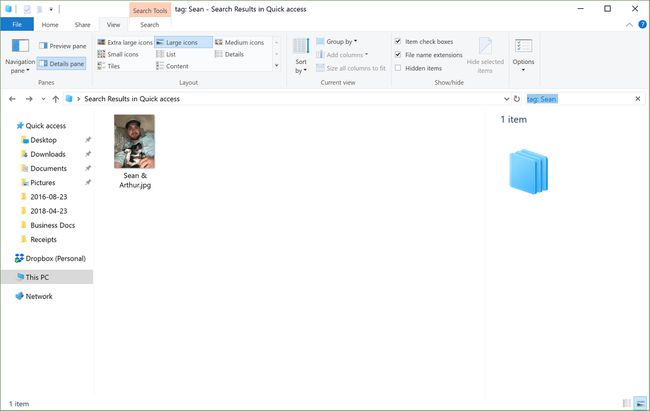
Cómo etiquetar archivos en la ventana Propiedades
De forma predeterminada, la ventana Propiedades está oculta en Windows 10. Para encontrar la ventana Propiedades y etiquetar sus archivos, siga estos pasos:
Abierto Explorador de archivos.
Navegue hasta el archivo que desea etiquetar y haga clic con el botón derecho en él.
-
En el menú que aparece, seleccione Propiedades.
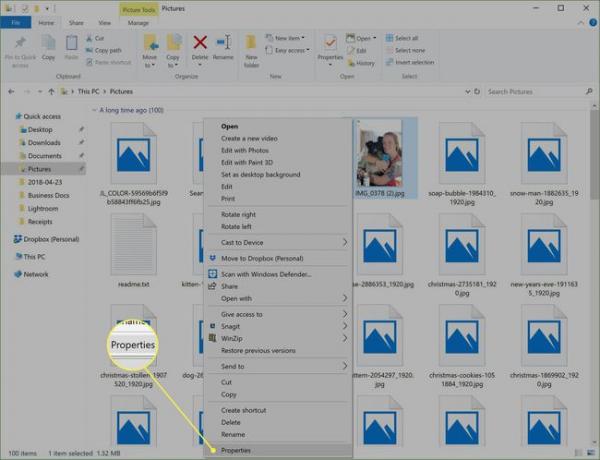
-
En el Propiedades ventana, seleccione la Detalles pestaña.
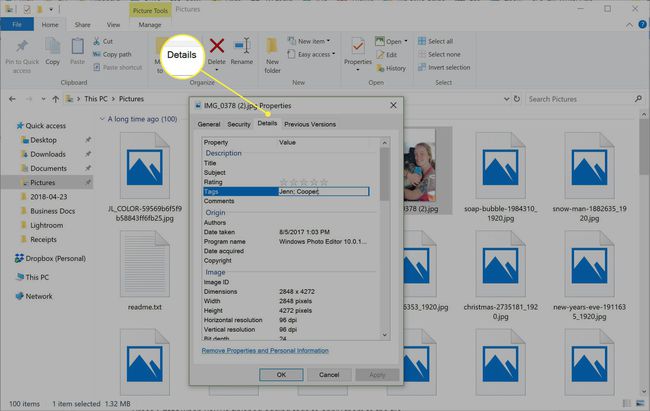
-
Sobre el Detalles pestaña, haga doble clic en el Etiquetas línea para agregar una o más etiquetas, separando cada una con un punto y coma.
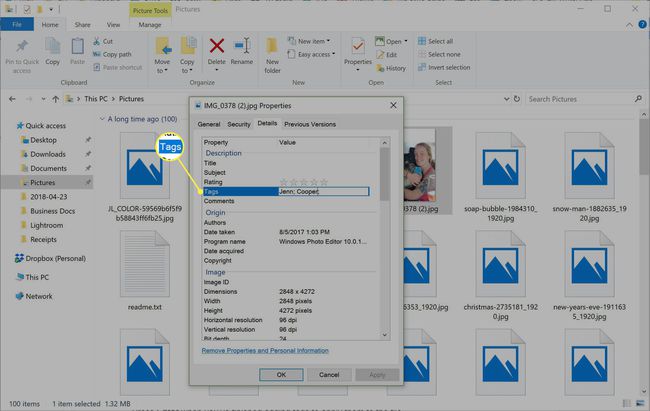
prensa Ingresar cuando haya terminado de agregar etiquetas para aplicarlas al archivo.
-
Hacer clic Solicitar para guardar sus cambios.
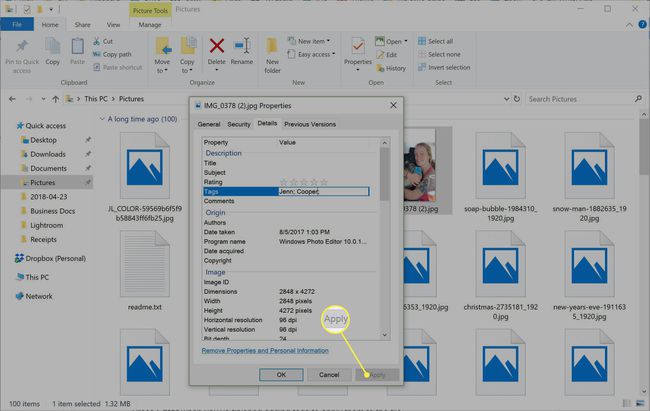
-
Hacer clic OK para cerrar la ventana Propiedades.
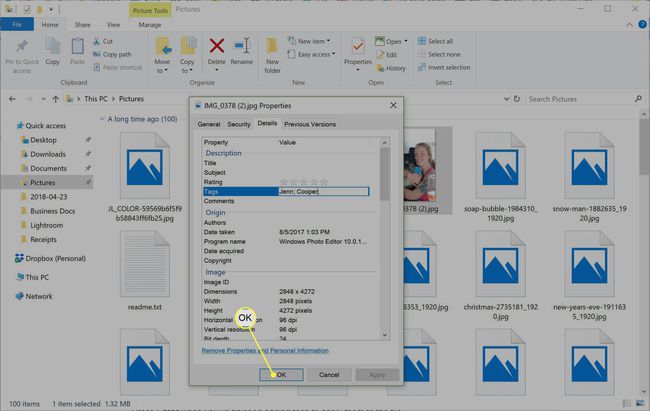
Puede seleccionar varios archivos para etiquetarlos todos a la vez.
Cómo etiquetar archivos en el panel de detalles
De forma predeterminada, el panel de detalles también está oculto en Windows 10. Para acceder a él, solo necesita unos pocos clics:
Abierto Explorador de archivos.
Navegue y seleccione el archivo que desea etiquetar.
-
En la cinta, seleccione el Vista pestaña.
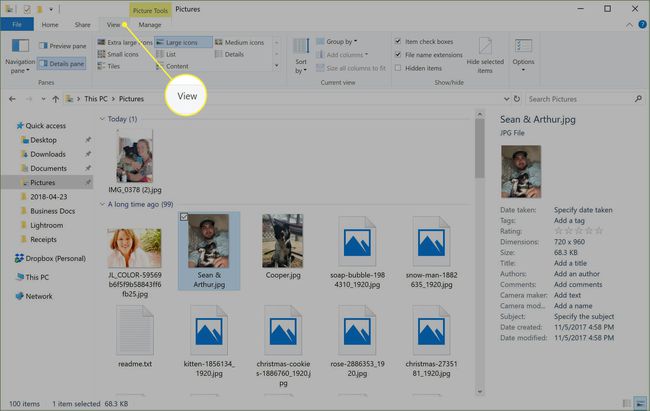
-
Desde el Ver cinta, Selecciona el Panel de detalles.
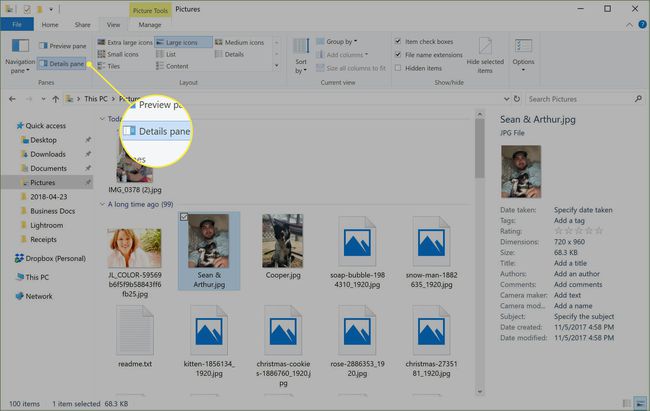
-
En el Panel de detalles, haga clic en Añadir una etiqueta y escriba las etiquetas que desea asignar al archivo. Recuerde separar las etiquetas con punto y coma.
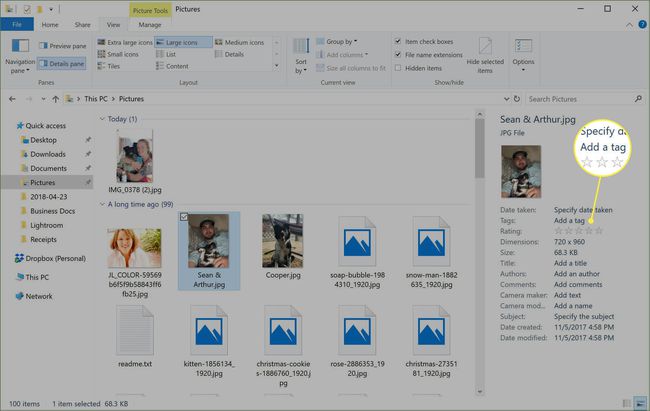
Cuando termines, presiona Ingresar o haga clic en Ahorrar para asignar las etiquetas.
Puede seleccionar varios archivos para asignar las mismas etiquetas a todos ellos, todos a la vez.
Una vez que haya etiquetado sus archivos, muévalos a otra computadora o un disco duro externo que use un Un sistema de archivos diferente al que se etiquetaron los archivos podría hacer que las etiquetas asignadas sean borrado.
Buscar archivos etiquetados en Windows 10
Una vez que haya agregado etiquetas a sus archivos, buscarlos se vuelve más fácil (y más rápido) porque puede usar una cadena de búsqueda específica para encontrar las etiquetas que ha creado. Para buscar archivos etiquetados, en el Explorador de archivos, use la barra de búsqueda a la derecha de la ventana y use esta cadena de búsqueda:
etiqueta: su palabra clave.
Reemplazar tu palabra clave con el nombre de la etiqueta que estás intentando encontrar. Los resultados de la búsqueda deben devolver solo archivos que contengan las etiquetas especificadas.
